
在 Apple 校務管理使用 Google Workspace 的聯合驗證
在 Apple 校務管理中,你可以使用聯合驗證連結至 Google Workspace,讓使用者透過其 Google Workspace 使用者名稱 (通常是其電子郵件地址) 和密碼登入 Apple 裝置。
因此,你的使用者可以利用其 Google Workspace 憑證作為管理式 Apple 帳號。然後使用者可利用這些憑證,登入獲派的 iPhone、iPad 或 Mac,甚至是網頁版 iCloud。
Google Workspace 為身分提供者 (IdP),可為 Apple 校務管理驗證使用者,並核發驗證代號。此種驗證支援憑證驗證以及雙重認證 (2FA)。
開始之前
在你連結至 Google Workspace 之前,請考慮下列事項:
你必須先鎖定並啟用網域擷取,才能進行聯合驗證。請參閱鎖定網域。
聯合驗證應使用使用者的電子郵件地址作為其使用者名稱。不支援別名。
針對聯合驗證網域中具有電子郵件地址的現有使用者,其管理式 Apple 帳號會自動變更以符合該電子郵件地址。
中斷與學生資訊系統 (SIS) 的連線,或停止使用 SFTP 進行上傳。
具備管理員、機構經理或成員經理職務的使用者帳號無法使用聯合驗證登入,只能管理聯合驗證程序。
若 Google Workspace 連線過期,使用 Google Workspace 的聯合認證和使用者帳號同步也會一併停止。你必須重新連線到 Google Workspace,才能繼續使用聯合認證和同步功能。
聯合驗證程序
此程序包含三個主要步驟:
設定聯合驗證
使用單一 Google Workspace 使用者帳號測試聯合驗證。
開啟聯合驗證.
如果你試圖對你已驗證的某網域建立聯合驗證,但其他機構已對同一個網域建立了聯合驗證,請務必聯絡該機構,以決定哪一方有權建立該網域的聯合驗證。可參閱〈網域衝突〉。
步驟 1:設定聯合驗證
第一步是要在 Google Workspace 與 Apple 校務管理之間建立信任關係。
【注意】完成此步驟後,使用者將無法在你設定的網域上建立新的個人 Apple 帳號。這可能會影響你的使用者所存取的其他 Apple 服務。可參閱〈將 Apple 服務移轉至管理式 Apple 帳號〉。
以具備管理員、機構經理或成員經理職務的使用者身分登入 Apple 校務管理
 。
。在側邊欄底部選取你的姓名,接著依序選取「偏好設定」
 、「管理式 Apple 帳號」
、「管理式 Apple 帳號」 ,以及「使用者登入和目錄同步」底下的「開始使用」。
,以及「使用者登入和目錄同步」底下的「開始使用」。選取「Google Workspace」,再選取「繼續」。
選取「使用 Google 登入」,並輸入你的 Google Workspace 管理員使用者名稱,再選取「下一步」。
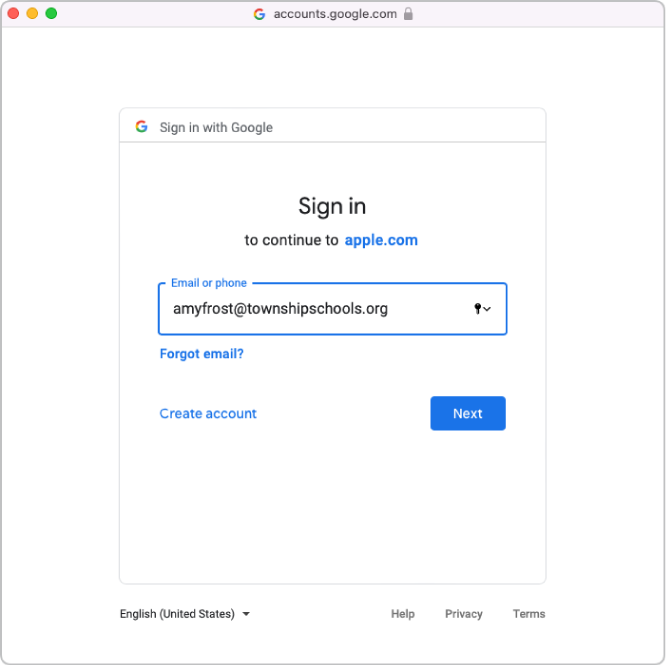
輸入該帳號的密碼,再選取「下一步」。
如有必要,請檢視自動驗證網域以及任何衝突網域的列表。
仔細閱讀協議,然後接受條款與約定,再確認下列事項:
檢視 Google Workspace 網域的稽核報告
檢視與客戶相關網域
查看網域上的使用者帳號相關資訊。
選取「繼續」,然後選取「完成」。
在某些情況下可能無法登入你的網域。常見原因包含:
使用的 Google Workspace 管理員帳號沒有權限新增網域。
在步驟 4 或 5 輸入的帳號使用者名稱或密碼不正確。
你或其他 Google Workspace 管理員修改過預設屬性。
步驟 2:使用單一 Google Workspace 使用者帳號測試聯合驗證
【重要事項】聯合驗證測試也會變更你的預設管理式 Apple 帳號格式。在學生資訊系統 (SIS) 中建立,或透過安全檔案傳輸通訊協定 (SFTP) 上傳的新帳號會使用新的管理式 Apple 帳號格式。
你可以在執行下列事項後測試聯合驗證連線:
已完成使用者名稱衝突檢查。
已更新管理式 Apple 帳號預設格式。
在你成功將 Apple 校務管理連結至 Google Workspace 後,即可將使用者帳號的職務變更為其他職務。例如,你可能想要將某使用者帳號的職務變更為職員職務。
以不具備職員或學生職務的使用者身分登入 Apple 校務管理
 。
。若系統找到你登入時所使用的使用者名稱,即會顯示新畫面,表示你正在使用你網域中的帳號登入。
選取「繼續」,輸入該使用者的密碼,再選取「登入」。
登出 Apple 校務管理。
【注意】使用者必須先以自己的管理式 Apple 帳號登入另一部 Apple 裝置後,才能登入 iCloud.com。
在某些情況下可能無法登入你的網域。常見原因包含:
你選擇要建立聯合驗證的網域使用者名稱或密碼不正確。
帳號不屬於你選擇要建立聯合驗證的網域。
步驟 3:開啟聯合驗證
如果你打算將 Google Workspace 與 Apple 校務管理同步,在同步之前,你必須開啟聯合驗證。
以具備管理員、機構經理或成員經理職務的使用者身分登入 Apple 校務管理
 。
。在側邊欄底部選取你的姓名,接著選取「偏好設定」
 ,然後選取「管理式 Apple 帳號」
,然後選取「管理式 Apple 帳號」 。
。在「網域」區段中所要建立聯合驗證的網域旁邊,選取「管理」,然後選取「開啟『使用 Google Workspace 登入』」。
開啟「使用 Google Workspace 登入」。
如有必要,你現在可以將使用者帳號同步至 Apple 校務管理。請參閱〈從 Google Workspace 同步使用者帳號〉。